我們在使用word的時候,由于各種原因我們需要設置行間距,比如有些時候行距不設置的話很影響美觀,看起來就很不舒服,很多用戶還不知道word行距怎么設置,本文小編就給大家來講講word行距固定值怎么設置,有需要的朋友可以來看看哦。

工具/原料
系統版本:windows10系統
品牌型號:機械革命S3 Pro
word行距怎么設置
方法一:在段落中設置倍數
1、框選內容
打開文檔文件后框選所有想要調整行距的內容。

2、點擊行和段落間距
點擊菜單中的開始后展開段落功能中的行和段落間距選項。

3、設置倍數
按照自己的需求在下拉菜單中選擇行距的倍數即可。

方法二:在段落中設置數值
1、框選內容
進入文檔文件后框選所有想要調整行距的內容。
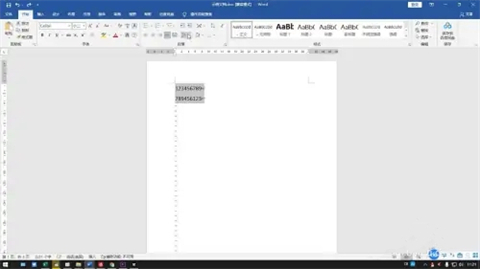
2、點擊行和段落間距
點擊菜單中的開始后點擊段落功能中的行和段落間距選項。

3、設置數值
選擇行距選項后修改行距的格式和具體數值后點擊確定就行了。
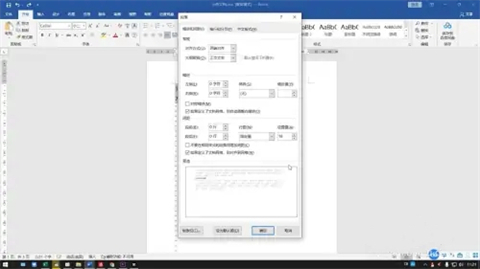
方法三:在右鍵菜單中設置
1、框選內容
進入文檔文件后用鼠標框選所有要調整行距的內容。

2、點擊段落
右擊被選中的內容后選擇段落選項,找到間距一欄。
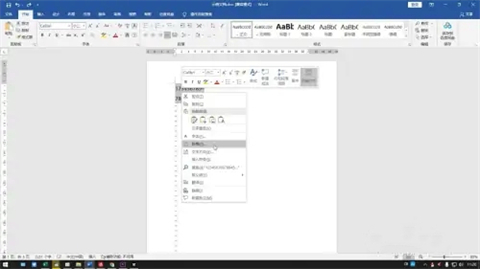
3、設置參數
選擇行距的格式后輸入具體數值,點擊確定就行了。

總結:
方法一:在段落中設置倍數
方法二:在段落中設置數值
方法三:在右鍵菜單中設置
以上的全部內容就是系統城為大家提供的行距怎么設置在哪里的具體操作方法介紹啦~希望對大家有幫助~系統城感謝您的閱讀!
 站長資訊網
站長資訊網